마이크로소프트 엣지 새창을 열 때 보통 네이버나 구글을 기본 홈페이지로 설정하는 경우가 많습니다. 그런데 컴퓨터를 새로 산 경우, 또는 윈도우 업데이트 등으로 갑자기 새 창을 열 때마다 MSN이 뜨는 경우 한 번쯤 경험해 보신 적 있을 겁니다. MSN은 원하지 않는 기사나 광고가 한 페이지에 많이 노출되어 눈이 피곤하고 어지럽게 느껴지기도 하죠. 그래서 이번 글에서는 새 창을 열 때 원하는 페이지를 설정하는 방법에 대해 알아보겠습니다.

마이크로소프트 엣지 새 창 열 때마다 MSN이 뜰 때 처리방법
Microsoft Edge 새 창에서 MSN 말고 다른 홈페이지가 뜨게 하려면 일단 창을 띄어놓고 설정할 수 있습니다.
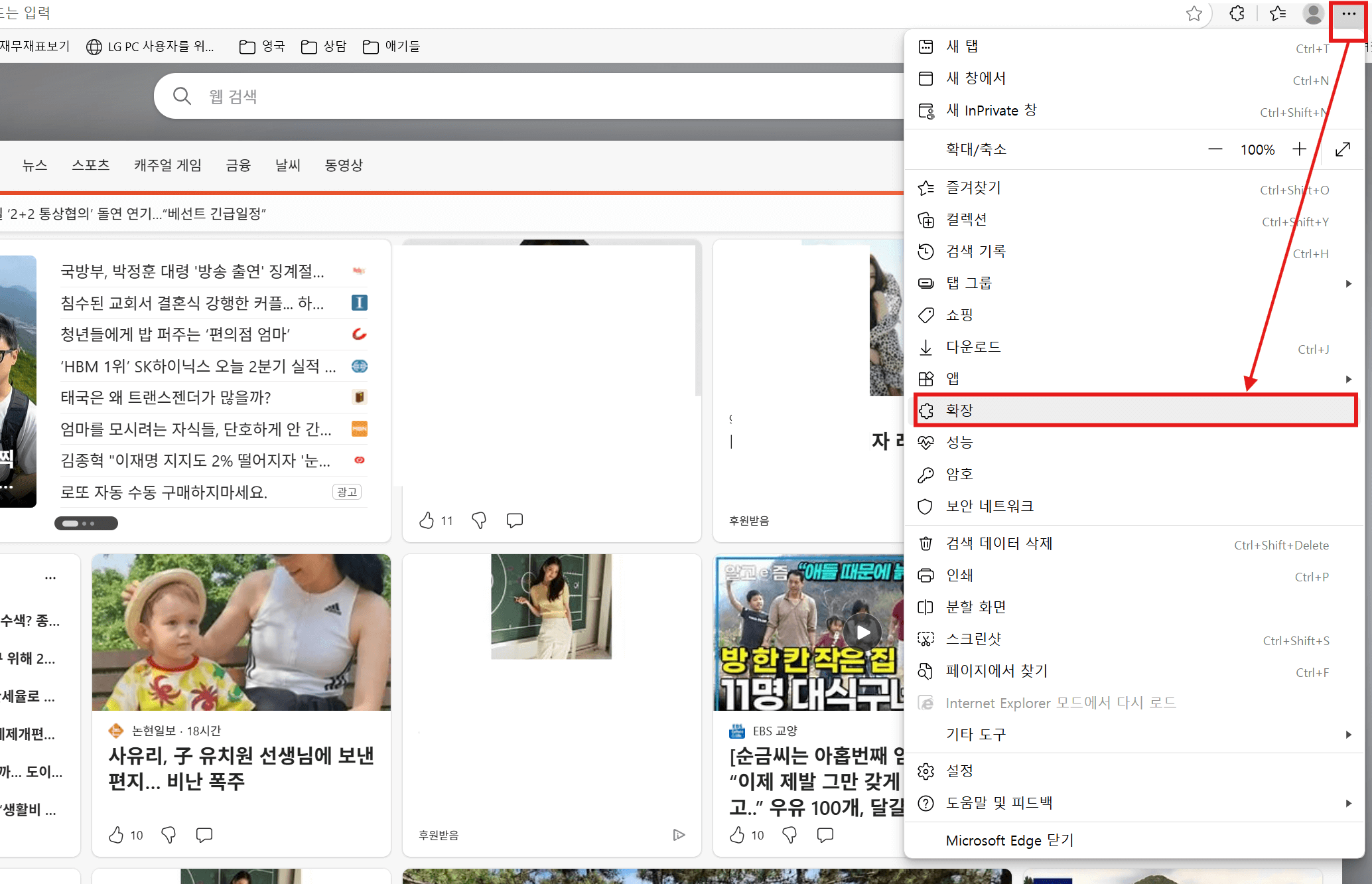 |
 |
일단, 왼쪽 그림처럼 창의 우측 상단 [···] - [확장]을 차례대로 선택합니다. 그 후 오른쪽 그림처럼 [Microsoft Edge용 확장 가져오기]를 클릭합니다.
 |
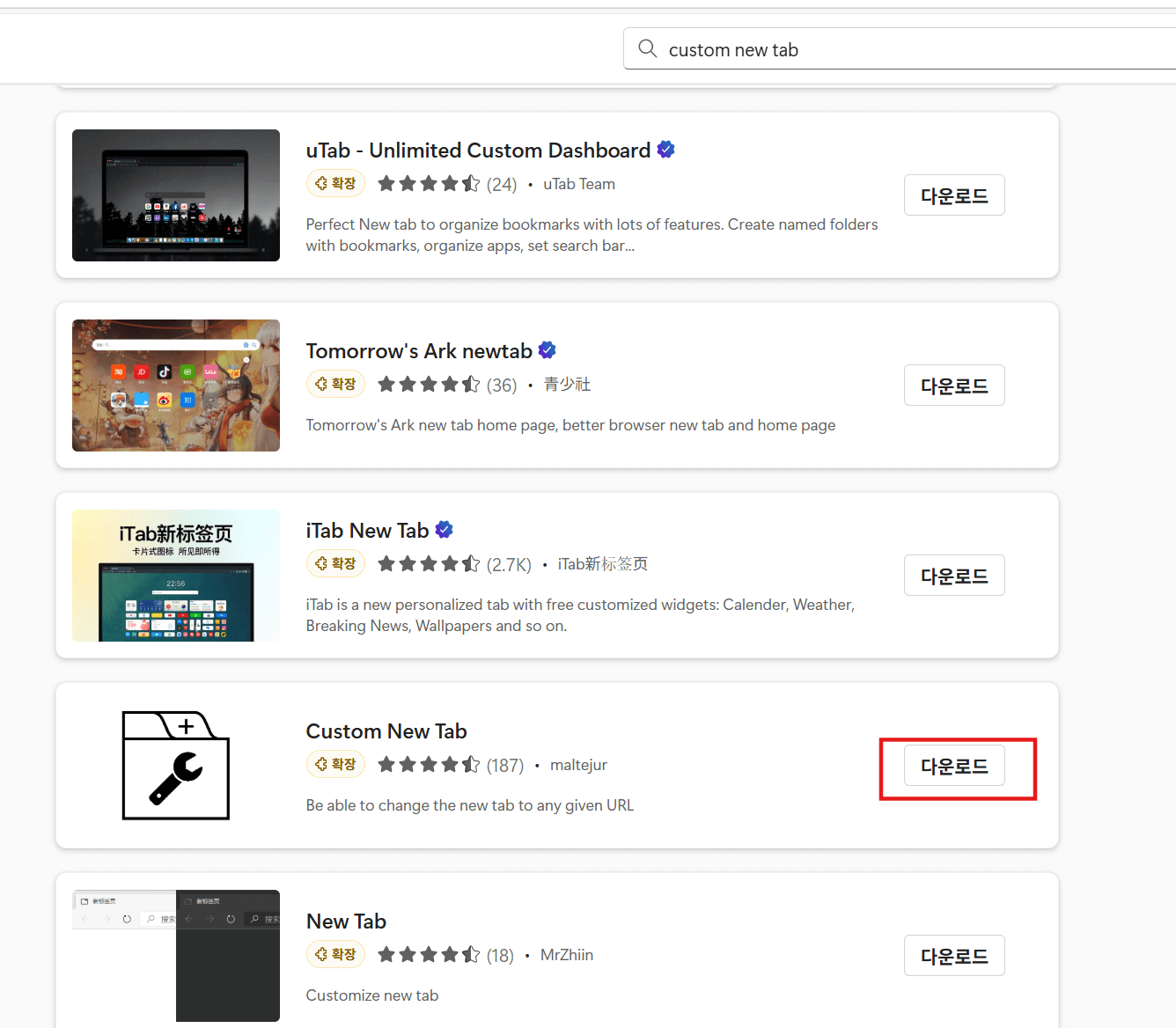 |
그런 다음 왼쪽 같은 다음 창 검색창에 [Custom] 입력 후 아래 나오는 리스트 중 [Custom new tap]을 선택합니다. 그럼 오른쪽 그림처럼 여러가지가 뜨는데요, 이 중 약간 아래쪽에 있는 프로그램을 [다운로드]를 눌러 설치합니다.
 |
 |
다운로드가 완료되면 왼쪽 그림처럼 'Microsoft Edge에 해당 프로그램을 추가하겠냐'는 질문에 [확장추가]를 누른 후, 오른쪽 팝업 창에서 [켜기]를 누릅니다.
 |
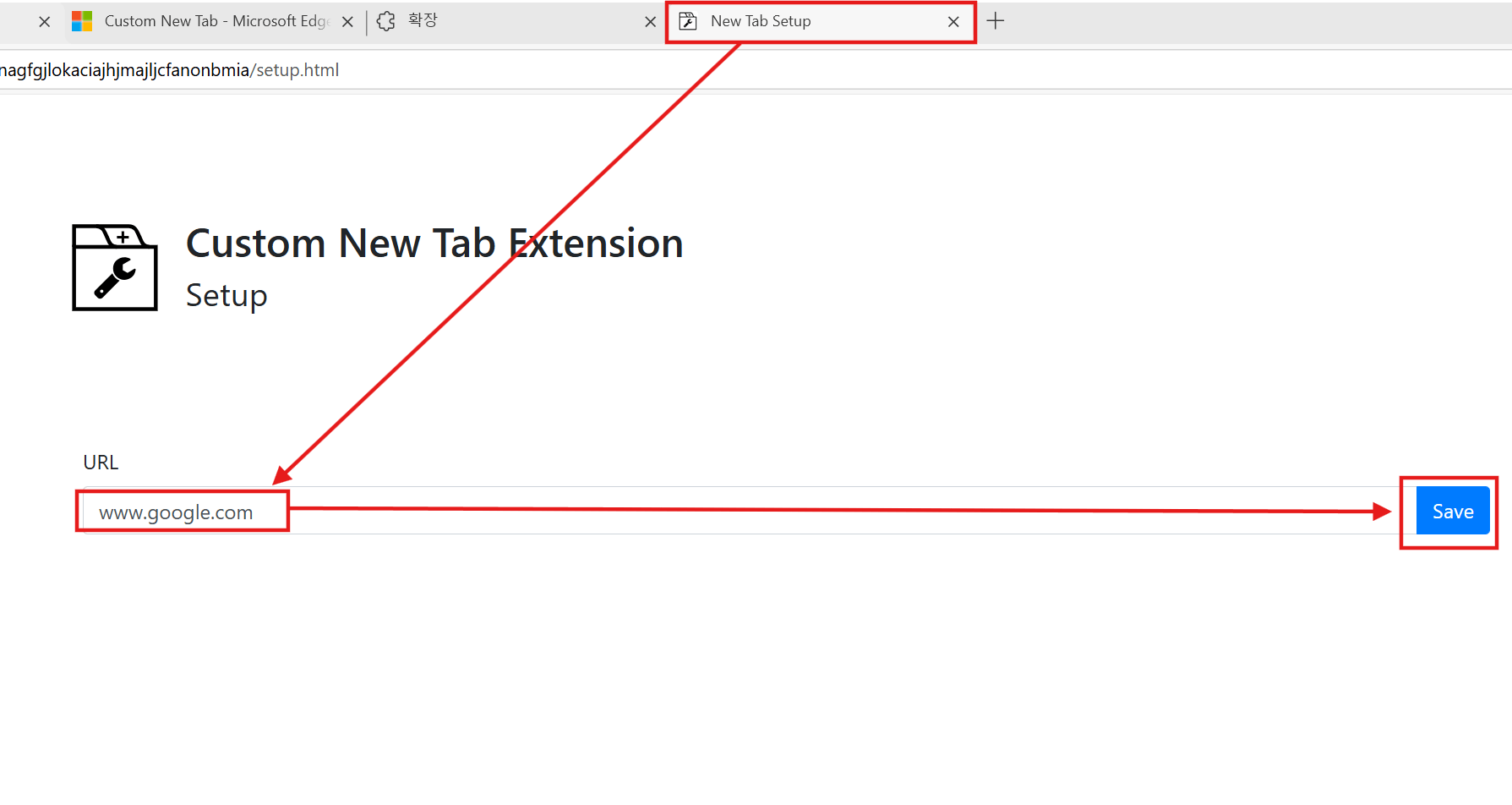 |
이제 왼쪽 그림처럼 다음 화면에서 '설치된 확장' 리스트가 뜨면 우리가 설치한 'Custom New Tap'의 활성화 버튼을 파란색으로 바꿔서 활성화시킵니다. 그 후 오른쪽 그림처럼 새로운 창을 하나 띄어놓은 후 창 가운데 'URL' 입력 창에 본인이 원하는 홈페이지 주소 입력 후 [Save]를 누르면 완료됩니다.

제대로 설정을 했다면 위의 그림처럼 새 창을 열었을 때 본인이 입력했던 URL이 표출됨을 확인할 수 있습니다.
홈페이지도 개인 취향이므로 원하지 않은 광고와 기사가 난무하는 페이지가 새 창을 열 때마다 뜬다면 어지러울 수 있습니다. 이번 글에서 알아본 것처럼 간단한 설정만으로 그런 어지러움에서 벗어날 수 있으므로 지금 당장 바꿔보는 건 어떨까요. 이번 글을 참조하셔서 원하는 페이지 설정을 완료하시기 바랍니다.
'생활 꿀팁' 카테고리의 다른 글
| 다이소 민생회복지원금 사용매장 조회 방법 (0) | 2025.07.27 |
|---|---|
| 위비트래블 체크카드 자동충전 설정 방법 (0) | 2025.07.26 |
| 네이버페이 쿠폰 등록 방법 (0) | 2025.07.24 |
| 비씨카드 스쿨뱅킹 신청방법(ft.페이북) (0) | 2025.04.03 |
| 카타르항공 좌석지정, 특별식 신청 방법 (0) | 2025.03.25 |




댓글